Instagram 비디오를 다운로드하는 방법
게시 됨: 2023-08-15Instagram은 사진 콘텐츠 외에도 저장하고 다시 볼 가치가 있는 수많은 동영상을 저장합니다. 그러나이 플랫폼은 기본적으로 Instagram 비디오를 다운로드하도록 허용하지 않습니다. 유일한 예외는 릴입니다. 인스타그램은 플랫폼에서 바로 릴을 다운로드할 수 있는 기능을 도입했지만 미국에서만 가능했습니다.
그러나 다른 Instagram 비디오는 어떻습니까? 아니면 다운로드하고 싶은 릴이 미국 이외의 지역에 살고 있습니까? 이 기사에서는 2023년에 iPhone 및 Android 스마트폰과 데스크톱에서 번거로움 없이 Instagram 비디오를 안전하고 다운로드하는 가장 좋은 방법을 다룹니다.
2023년에 존재하는 Instagram 동영상
같은 페이지에 있기 위해 Instagram이 2023년에 실제로 지원하는 비디오 유형을 간략하게 살펴보겠습니다.
대체로 세 가지가 있습니다 . 가장 인기 있는 비디오 형식은 물론 Instagram Reels입니다. 비디오 콘텐츠를 스토리 및 Instagram Live 스트림으로 공유할 수도 있습니다. 2023년에는 IGTV나 일반 피드 게시물이 없습니다.
각각 빠르게 처리합시다.
인스타그램 스토리
처음에 Snapchat에서 영감을 받은 Instagram 스토리는 게시된 후 24시간이 지나면 사라지는 짧은 비디오(사진일 수도 있음)입니다. 스토리에서 1분 길이의 동영상을 공유할 수 있습니다. 그러나 초기 길이는 15초였습니다.
스토리를 하이라이트로 저장하여 스토리가 허공으로 사라지는 것을 방지하고 페이지에 영원히 표시되도록 할 수 있습니다. 투표, 퀴즈, 스티커, AR 필터, 제품 태그, 음악 등과 같은 대화형 항목으로 스토리를 편집할 수 있습니다.
저장 버튼을 누르면 스마트폰 갤러리에 나만의 스토리를 다운로드할 수 있습니다.
Instagram 스토리가 Instagram 마케팅 콘텐츠 전략의 중요한 부분이라면 조회수를 늘리는 방법에 대한 가이드를 확인하세요!
인스타그램 라이브
잠재 고객과 실시간으로 상호 작용하기 위해 사용자는 워크숍, Q&A 패널, 인터뷰 및 기타 형식으로 Instagram Live 스트림을 호스팅합니다. Instagram Live를 통해 시청자는 방송 중에 크리에이터와 브랜드로부터 질문을 하고 답변을 얻을 수 있습니다. 크리에이터와 브랜드는 쇼핑 태그를 추가하여 라이브 스트림 중에 직접 제품을 판매할 수 있습니다. Instagram Live는 하나 또는 두 개의 계정에서 호스팅할 수 있습니다.
생방송 중일 때 계정이 생방송 배지와 함께 스토리 표시줄 전면에 나타납니다. 완료된 스트림은 삭제되기 전 30일 이내에 피드에 공유할 수 있습니다.
인스타그램 릴
릴은 IGTV 및 비디오 피드 게시물을 대체하는 기본 비디오 형식이 되었습니다. Instagram Reels는 최대 90초 길이이며 Instagram에서 바로 녹화하거나 타사 앱으로 만들 수 있습니다. Instagram에서 기본적으로 릴을 녹음하는 경우 AR 필터로 편집하고, 자막을 추가하고, 녹색 화면 모드, 타이머, 속도 제어를 사용하고, Instagram 오디오 라이브러리에서 노래를 추가하거나 사용자 지정 백트랙을 만들 수 있습니다.
iPhone 및 Android의 카메라 롤에 Instagram 비디오를 다운로드하는 방법
Instagram은 모바일 우선 플랫폼이므로 스마트폰에서 Instagram의 동영상을 다운로드하는 방법부터 시작하겠습니다. 가장 간단한 방법은 휴대폰 화면을 녹화하는 것입니다.
iPhone 또는 Android에서 화면 녹화 비디오
iPhone에서: 녹화를 시작하려면 제어 화면에서 기능에 액세스할 수 있는지 확인합니다. 설정 -> 제어 센터 -> 포함된 제어에 화면 녹화 추가를 엽니다.
그런 다음 다음 단계를 따르십시오.
- 인스타그램 앱을 엽니다.
- 마음에 드는 릴을 찾아 플레이하세요.
- 여기에서 화면 상단을 아래로 스와이프하여 제어 화면에 액세스합니다.
- 거기에서 녹음 버튼을 클릭하고 릴을 캡처합니다. 오디오도 녹음됩니다.
- 릴이 끝나면 녹화 버튼을 다시 누르면 동영상이 자동으로 카메라 롤에 저장되어 원하는 대로 보고, 공유하고, 편집할 수 있습니다.
Android: 휴대폰 화면에서 릴을 녹화하려면 다음 단계를 따르세요.
- 화면 상단에서 아래로 스와이프합니다.
- 화면 녹화 버튼을 찾으십시오.
- 저장하려는 릴로 이동합니다.
- 비디오가 캡처되면 사진 앱으로 이동하여 라이브러리를 누르고 영화로 이동하여 비디오를 찾으십시오.
고품질 화면 녹화를 보장하려면 필요한 볼륨을 미리 설정하고 비디오 위에 캡처되는 것을 원하지 않는 경우 다른 앱의 팝업 알림을 끄십시오. 방해 금지 모드를 켜서 후자를 수행할 수 있습니다.
타사 앱으로 Instagram 비디오를 다운로드하는 방법
Instagram에서 동영상을 저장할 수 있는 모바일 앱이 많이 있습니다. 휴대폰에 타사 소프트웨어를 설치하기 전에 Instagram용으로 다시 게시(iOS 및 Android 모두), InsTake(iOS 및 Android 모두) 솔루션을 권장합니다.
다른 옵션으로는 iPhone용 InstaDown 또는 InSaver와 Android용 AhaSave 또는 ETM 비디오 다운로더가 있습니다.
이 모든 앱은 비슷하게 작동합니다. 링크를 Instagram Reel에 복사하여 앱에 붙여넣고 다운로드 버튼을 누르기만 하면 됩니다. 일부 도구는 인스타그램 계정 자격 증명으로 인앱 로그인을 요구할 수 있습니다.
스토리에 게시된 Instagram 비디오를 다운로드하는 방법
Instagram에서는 스토리에서 공유한 동영상을 기본적으로 다운로드할 수 있습니다. 방법은 다음과 같습니다.

- 공유한 Instagram 스토리를 엽니다.
- 더보기(오른쪽 하단 모서리에 있는 세 개의 점)를 클릭하고 저장을 선택합니다.
- 저장을 선택합니다.
이 비디오 스토리는 카메라 롤에 저장됩니다.
데스크톱에서 Instagram 비디오를 다운로드하는 방법
스마트폰과 마찬가지로 Instagram 비디오를 다운로드할 수 있는 데스크톱 솔루션, 웹사이트 및 브라우저 확장 프로그램이 있습니다. 아래에서 다루겠습니다.
4K Stogram 비디오 다운로더 및 뷰어
4K Stogram은 그 중 하나입니다. Windows, macOS 및 Linux 장치와 호환되는 데스크톱 도구로 Instagram 사진, 비디오 다운로드, Instagram 계정 백업, 스토리 저장, 하이라이트, 태그 지정 및 저장된 게시물 등을 할 수 있습니다. .
릴, 비디오 스토리 또는 라이브 비디오를 컴퓨터에 다운로드하려면 다음의 간단한 단계를 따르십시오.
1. 4K 스토그램을 실행합니다. macOS, Windows 및 Linux에서 사용할 수 있습니다.
2. 인앱 계정에 로그인합니다.
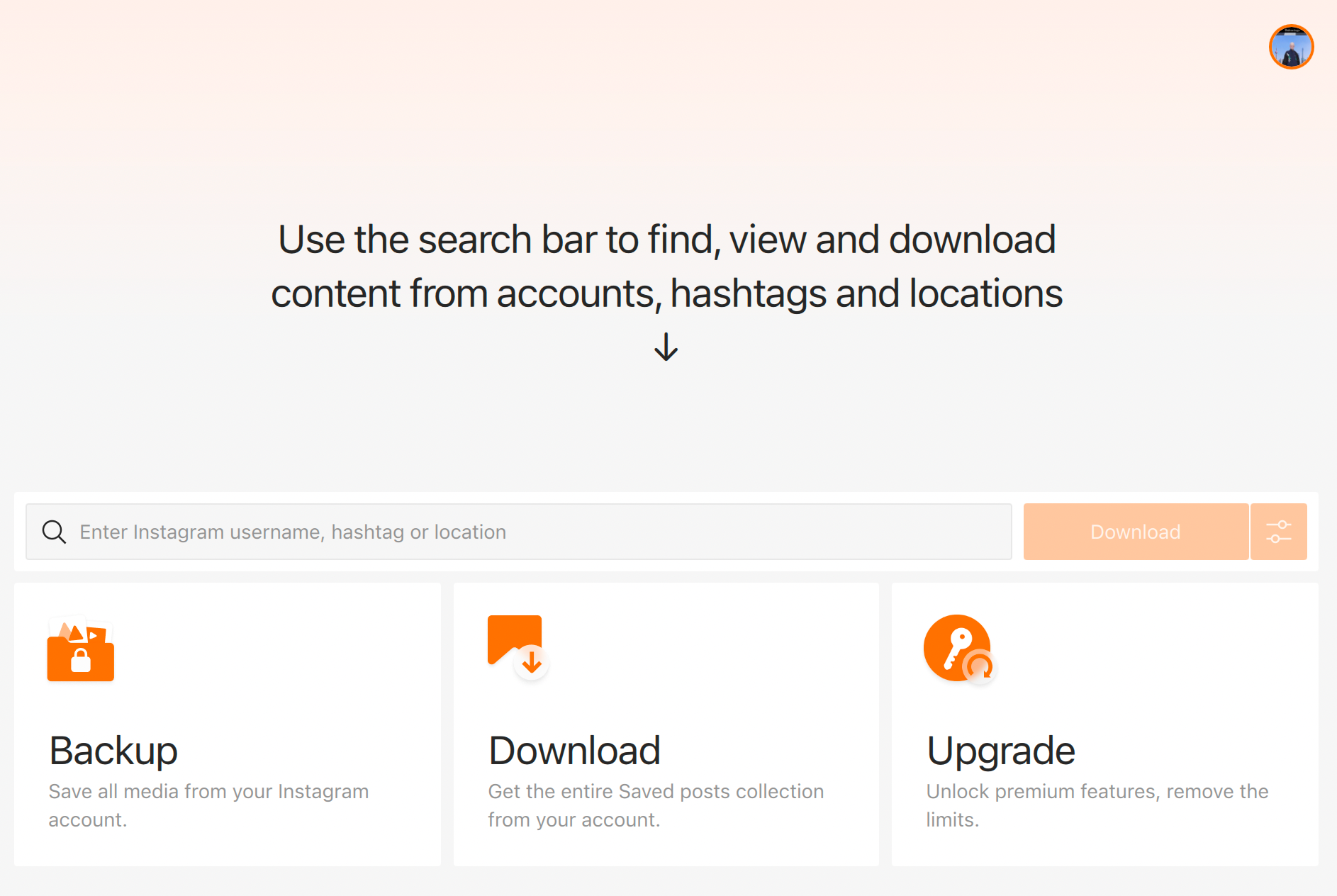
3. 릴, 스토리 또는 라이브 비디오를 다운로드하려는 Instagram 계정의 이름을 입력합니다.
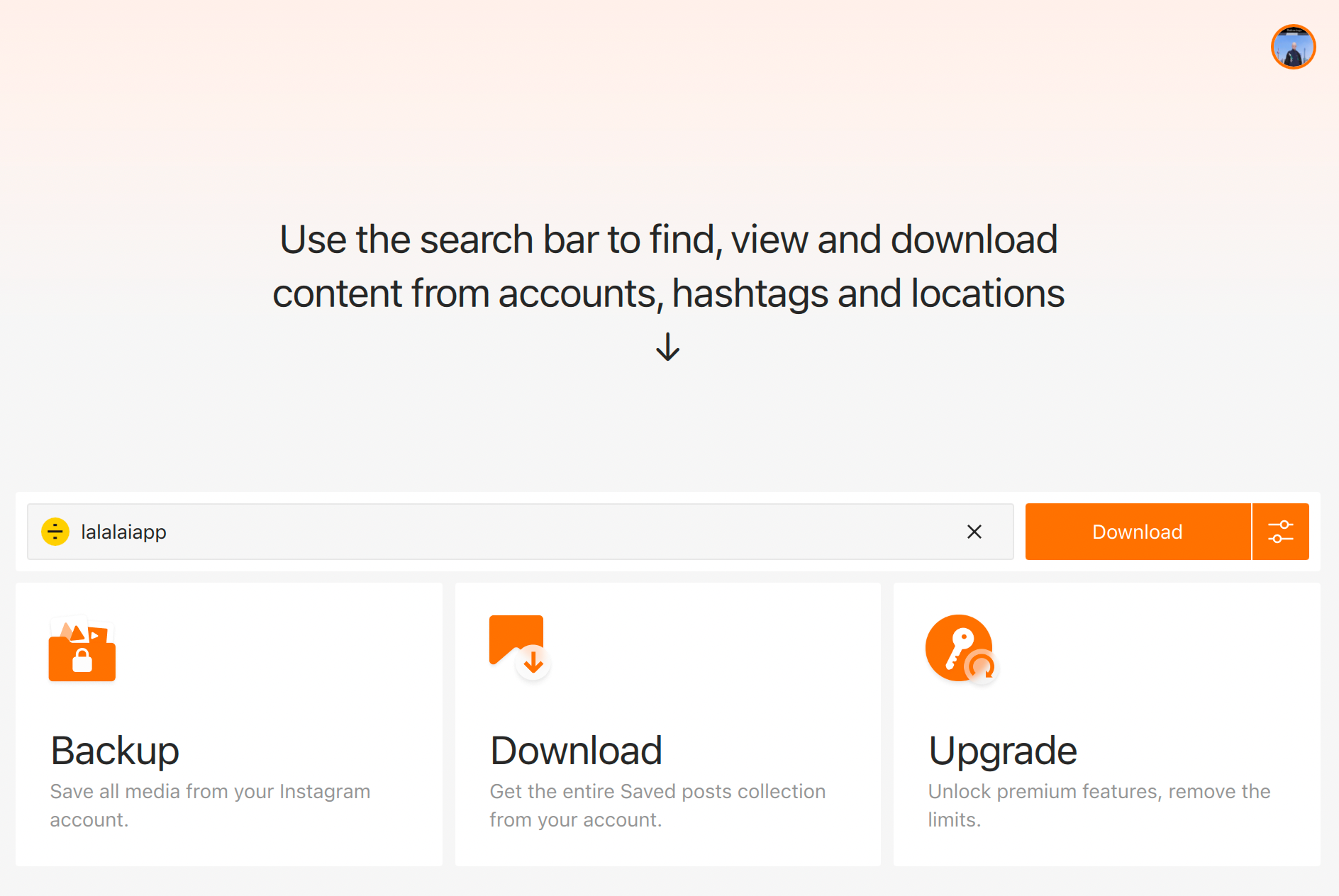
4. 제안 목록에서 적절한 옵션을 선택합니다.
5. 다운로드 버튼 옆에 있는 설정 버튼을 클릭합니다. 다운로드 옵션 창이 열립니다.
6. 스위치를 클릭하여 피드 및 스토리를 제외한 모든 유형의 콘텐츠 다운로드를 끕니다.

7. 콘텐츠 형식 섹션을 전환하고 비디오만 옵션을 선택합니다.
팁 : 설정에서 Instagram Reels를 다운로드하려는 특정 기간을 설정할 수도 있습니다. 날짜 필드를 클릭하고 인앱 캘린더에서 기간을 선택합니다.
이 애플리케이션은 공개적으로 사용 가능한 릴 및 라이브 브로드캐스트만 다운로드하며 업로드하기 전에 피드에 공유 옵션을 선택합니다.
8. 다운로드 버튼을 클릭합니다.
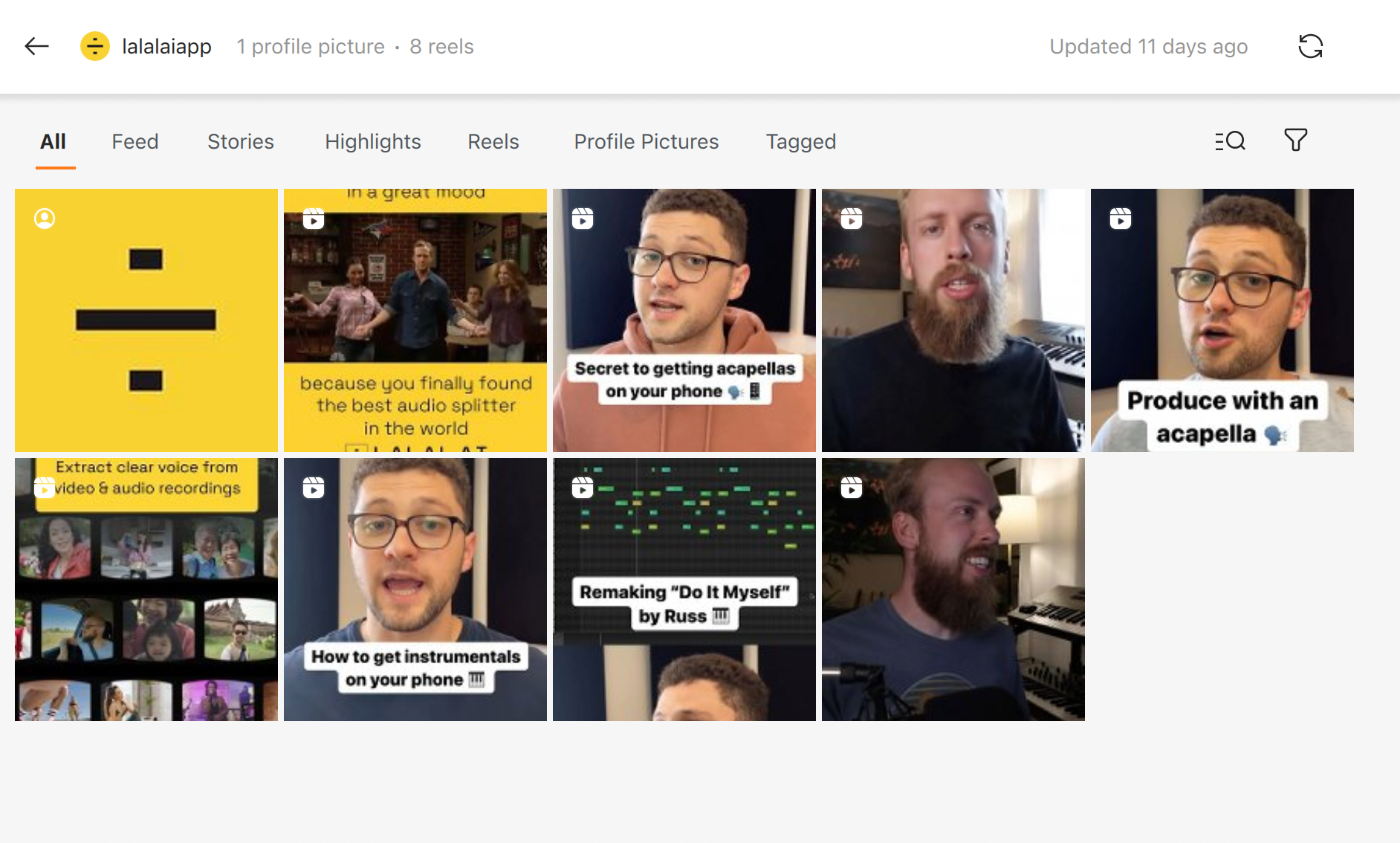
그게 다야! 몇 초 안에 Instagram Reels, 스토리 및 라이브 비디오가 컴퓨터에 다운로드됩니다.
Instagram 비디오를 컬렉션에 저장하고 다운로드하는 방법
Instagram에서는 마음에 드는 동영상을 저장 됨으로 저장하고 컬렉션으로 분류할 수 있습니다. 나만의 대시보드를 만들고 거기에 사진과 릴을 추가할 수 있습니다. 따라서 휴대폰 저장 공간을 채우지 않고도 나중에 다시 보고 싶은 콘텐츠를 저장할 수 있습니다.
저장된 게시물 컬렉션에 동영상을 추가하는 방법은 다음과 같습니다.
- 저장하려는 동영상(이 경우 릴만 해당)을 찾습니다.
- 영상 하단의 북마크 아이콘을 클릭하세요. 릴은 Instagram의 모든 게시물 컬렉션에 자동으로 저장됩니다.
- 다른 컬렉션에 저장하려면 컬렉션이 이미 있는 경우 컬렉션에 저장을 누르십시오.
- 아직 컬렉션이 없다면 처음부터 새로 만드세요. 프로필 페이지에서 버거 메뉴를 누른 후 Saved 탭 찾기 -> 오른쪽 상단의 + 아이콘 누르기 -> 새 컬렉션 만들기.
물론 이 콘텐츠는 Instagram에서만 액세스할 수 있으므로 Instagram에서 비디오를 저장하여 오프라인에서 보려면 옵션이 아닙니다.
그러나 해결 방법이 있습니다. 위에서 말씀드린 4K Stogram은 인스타그램에 저장된 게시물도 다운받을 수 있습니다!
저장된 게시물에 오프라인으로 액세스하거나 Instagram 컬렉션의 모든 게시물을 다운로드하려면 아래 단계를 따르세요.
1. 4K 스토그램을 실행합니다.
2. 인앱에서 Instagram 계정에 로그인합니다.
3. 메뉴 표시줄에서 편집을 클릭하고 다운로드 > 내 저장된 게시물을 선택합니다.
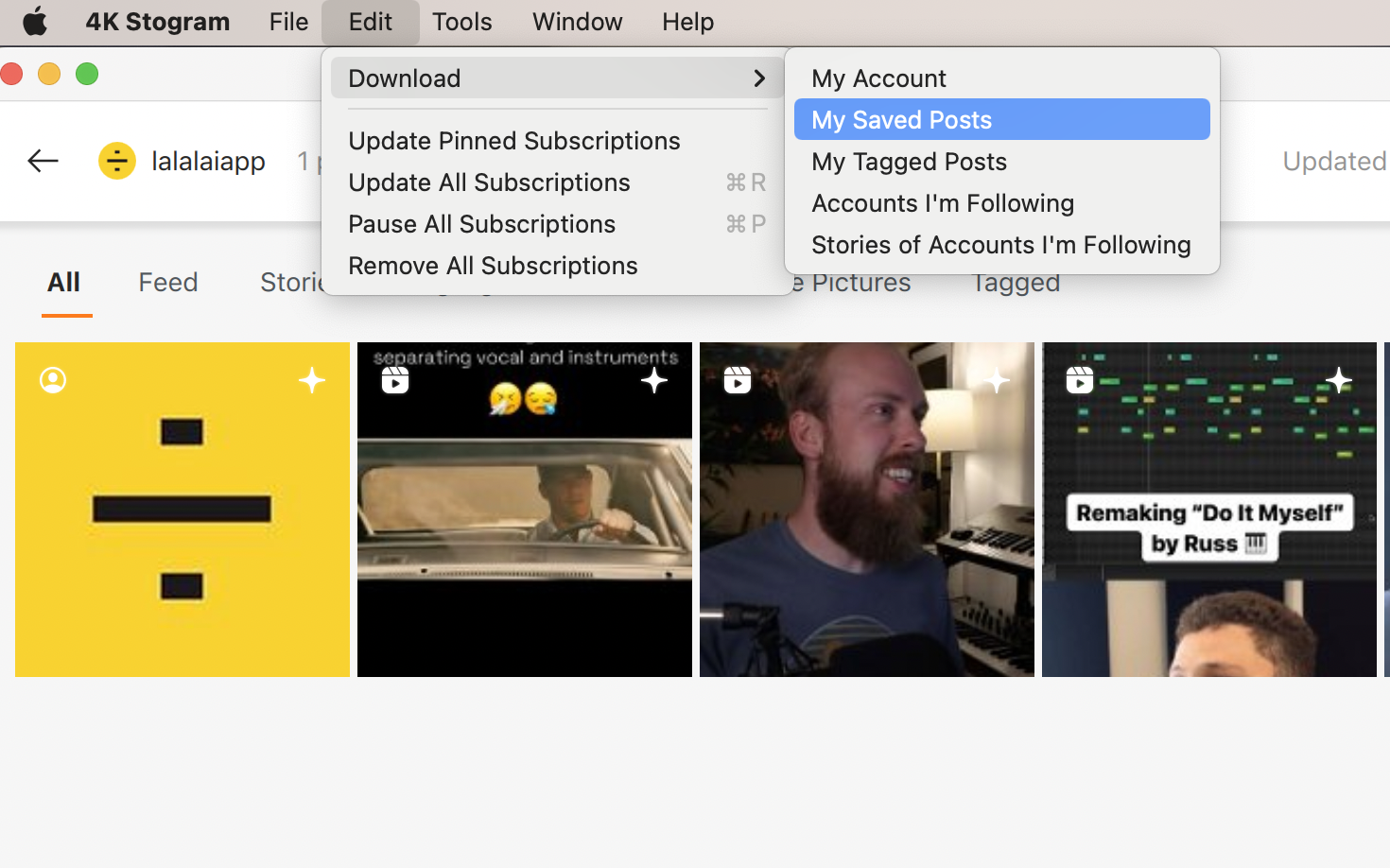
팁 : 모든 파일이 다운로드되는 폴더는 도구 -> 환경 설정 -> 출력 폴더에서 변경할 수 있습니다.
그게 다야! 데스크톱에서 Instagram의 저장된 게시물을 살펴보세요.
Instagram 비디오를 다운로드하는 방법: 결론
보시다시피 Instagram 비디오를 영원히 저장하는 방법에는 여러 가지가 있습니다. 유일한 질문은 불법이 아닙니까?
개인적인 용도로 Instagram 비디오를 다운로드하는 것은 불법이 아니지만 콘텐츠를 다른 용도로 사용할 때 까다로울 수 있습니다. 다른 사람의 작업을 자신의 것으로 가장하거나 어떤 방식으로든 콘텐츠를 변조하지 마십시오. 혼란을 피하기 위해 항상 동영상을 처음 찾은 Instagram 계정의 이름을 밝히고 원본 콘텐츠가 아님을 분명히 하십시오.
